Mac系统的SVN客户端:Snail SVN 精简版
前言
本人在公司中,使用的是windows操作系统,svn客户端自然也就使用tortoise svn。但自从男朋友给我买了台macbook pro后,在家使用的是mac。今年由于新冠毒肺炎的原因,过完年后需要在家远程办公,这时候也就需要用到mac的svn客户端了。tortoise svn是不支持mac系统的,因此上网查找了mac版本的svn客户端,听说snail svn还不错,因此就下载下来使用看看,当然也包括踩到的坑,但由于只是短时间的远程办公,也就没那么大关系了。
下载安装
在 App Store中搜索svn,找到snail svn精简版后下载安装。
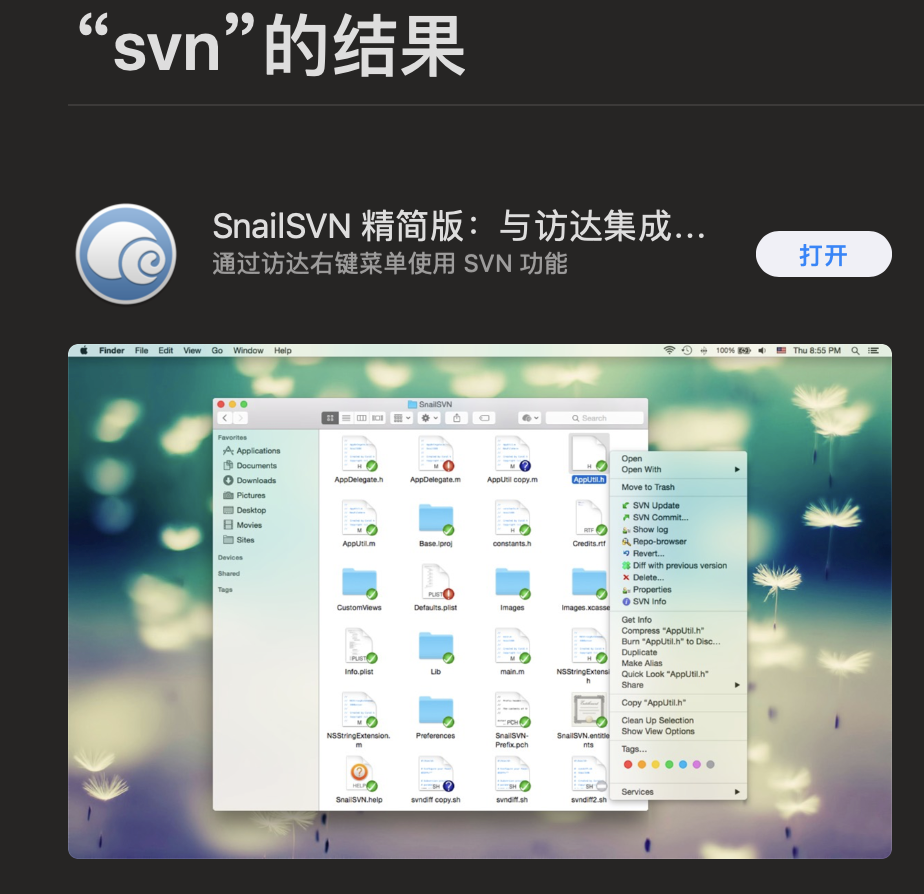
在安装过程中,注意勾选拓展访达。

打开任意文件后,就有svn检出的相关操作的按钮。
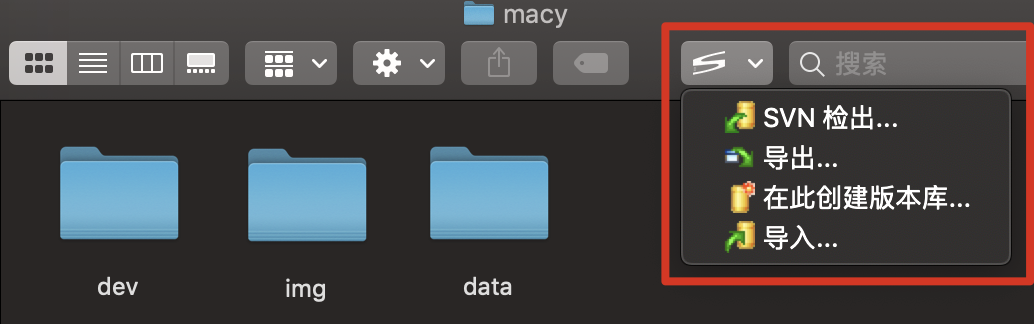
checkout项目
点击SVN检出,输入相关URL和用户密码等信息就可以检出项目了。

当检出项目成功后,点击snail svn客户端查看,会出现一个工作副本。

切换svn托管的项目
需要注意的是,精简版的snail svn只支持一个工作副本,也就是说,只有这个工作副本指定的目录下的项目才会被svn托管,当再检出第二个项目时,第二个项目并不受svn托管,也就是第二个项目不会出现svn管理的相关图标,同时工作副本的列表中也不会出现第二个项目的工作副本。
从上面的问题可以知道,第二个项目是不能进行代码的提交和更新等相关操作,上面也说明精简版的snail svn只支持一个工作副本,那么如何解决第二个项目的代码也能实现提交和更新操作呢?切换工作副本。只要切换工作副本,相应的把从svn托管的第一个项目切换为托管第二个项目,此时第二个项目就可以进行svn的提交和更新等相关操作了,而第一个项目不能(踩坑部分,找了几十分钟才找到原因:原来不支持同时托管多个项目)
具体操作就是把toilet这个工作副本删除,再新增选择第二个项目目录作为工作副本,也就是每次要提交更新哪一个项目的代码,都要手动进行切换工作副本。
打开snail客户端,选中工作副本,进行删除。

再选择添加其他需要被托管的项目目录

添加的第二个项目的工作副本如下

从svn检出的多个项目情况如下

小结
- snail svn精简版客户端免费,并且和tortoise svn的很像,但缺点就是只支持一个工作副本,也就是不能同时托管多个项目。
- mac的其他svn客户端如smart svn的安装,这里提供一个连接,本人并未试过:https://www.jianshu.com/p/c034707e200f 。